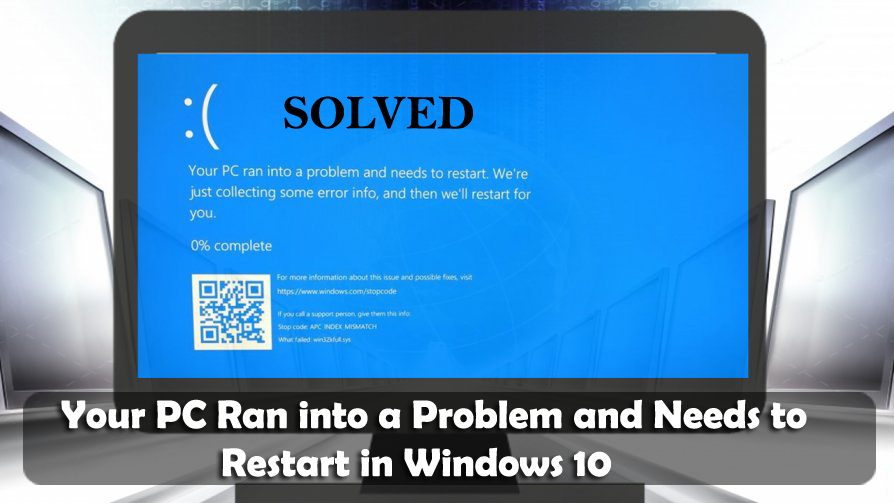
Néha kék képernyő jelenik meg a Windows PC-n/laptopon egy hibaüzenettel: „A számítógép problémába ütközött, és újra kell indítani”. Ez a hiba egy kék halálos képernyő (BSOD) hiba , amely különféle okok miatt fordul elő Windows rendszeren.
Ezért a lehető leghamarabb meg kell szabadulnia ettől a hibától, ha figyelmen kívül hagyja ezt a BSOD hibát , akkor az az egész számítógépet érintheti, és elérhetetlenné teheti a rendszert.
Ebben a cikkben nemcsak számos lehetséges megoldást talál a „ Számítógépe problémába ütközött és újra kell indítani ” hiba kijavításához, hanem egy hibaelhárítási útmutatót is tartalmaz, amely a Windows 10 egyéb hibáinak/problémáinak kijavítására is utasítja Önt .
Mielőtt azonban bármilyen megoldást alkalmazna a probléma leküzdésére, javasoljuk, hogy ismerjen néhány rejtett tényt a „Számítógépe problémába ütközött, és újra kell indítania 100-on elakadt” hibával kapcsolatban.
Mit jelent a számítógépe probléma, és újra kell indítani?
Sokszor a Windows 10 különböző felhasználói szembesülnek olyan helyzettel, amikor a rendszer összeomlik, és a hibaüzenetet a halál kék képernyőjével együtt kapják meg.
" A számítógép hibába ütközött, és újra kell indítani. Csak néhány hibainformációt gyűjtünk, majd újraindítjuk az Ön számára. "
VAGY
“ A számítógépe olyan problémába ütközött, amelyet nem tudott kezelni, és most újra kell indítania. Az interneten megkeresheti a hibát. "
A hibaüzenet különböző leállítási hibakódokkal jelenik meg, például:
Nos, az a hiba, amely miatt az eszköz problémába ütközött, és újra kell indítania, és 100-nál beragadt, sok különböző helyzetben jelenik meg.
Ebben a cikkben azonban megtalálja a teljes megoldást a számítógépe hibaelhárítására. Az alábbiakban áttekintjük a különböző eseteket, hogy közvetlenül a problémának megfelelő megoldásokhoz jusson.
- 1. eset – A számítógép Csökkentett módba indulhat
- 2. eset – A számítógép nem indul el csökkentett módban
- 3. eset – Beragadt a Windows hurokba
Nos, ezek a különböző esetek, amelyekben a hiba jelentkezik, most egyszerűen lépjen az Ön esetének megfelelően megadott megoldásokhoz.
Hogyan javíthatom ki, hogy a számítógép problémába ütközött, és újra kell indítani?
Az alábbiakban felsoroljuk azokat a megoldásokat, amelyek elvezetik Önt a számítógép problémájának megoldásához, és újra kell indítania a 100-as hibaüzenetet a Windows 10 rendszerből. Végezze el ezeket egymás után, és könnyedén megszabadulhat ettől a problémától.
1. eset – A számítógép Csökkentett módba indulhat
Ha a hiba jelzése után továbbra is képes elindítani a Windows 10 rendszerű számítógépet, próbálja ki az alábbi megoldásokat, és javítsa ki a számítógépet, amely problémába ütközött, és újra kell indítania elakadt.
1. javítás: Indítsa el a számítógépet/laptopot csökkentett módba
Már kiderült, hogy „ A számítógép problémába ütközött, és újra kell indítani ” hibaüzenetet válthat ki az elavult vagy nem működő rendszer-illesztőprogram. Tehát ebben a javításban megpróbáljuk frissíteni a rendszer illesztőprogramjait.
Először is indítsa el a Windows 10-et csökkentett módba.
A Windows rendszer csökkentett módba történő indítása után, ha „ A számítógép problémába ütközött, és újra kell indítani ” hibaüzenet nem jelenik meg.
2. javítás: Telepítse újra a rendszer-illesztőprogramokat
A rendszer-illesztőprogramokkal kapcsolatos egyes problémák azt a hibaüzenetet is megjeleníthetik, amelynél a számítógép hibába ütközött, és újra kell indítania, és 0-nál beragadt . Ezért a probléma megoldásához távolítsa el, majd telepítse újra a rendszer-illesztőprogramokat.
Most próbálja meg eltávolítani, majd újratelepíteni az alább felsorolt fontos rendszer-illesztőprogramokat, és mindegyik eltávolítása után indítsa újra a számítógépet.
- Kijelző adapter illesztőprogram
- Vezeték nélküli adapter illesztőprogram
- Ethernet adapter illesztőprogram
Kövesse az alábbi lépéseket a rendszer- illesztőprogram eltávolításához a rendszerről:
- Nyissa meg a Futtatás párbeszédpanelt a Windows + R billentyűkombináció megnyomásával.
- A futtatás mezőbe írja be a devmgmt.msc parancsot , és nyomja meg az Enter billentyűt az Eszközkezelő megnyitásához .
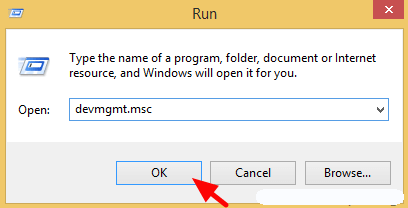
- Az Eszközkezelőben kattintson a Display Adapters elemre a lehetőségek kibontásához . Most kattintson a jobb gombbal a telepített videoadapterre, és válassza az Eltávolítás lehetőséget .
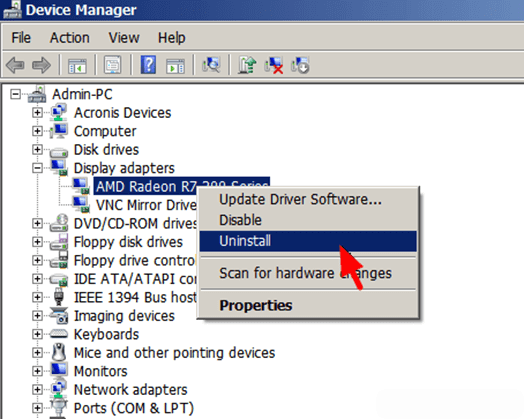
- Az eltávolítási folyamat befejezése után indítsa újra a számítógépet/laptopot.
Most telepítenie kell a legújabb illesztőprogramot, keresse fel a hardvergyártó hivatalos webhelyét, és töltse le a rendszerhez elérhető illesztőprogramot.
Ismét indítsa újra a számítógépet, és ellenőrizze, hogy nincs-e hibaüzenet „ A számítógép problémába ütközött, és újra kell indítani ” hibaüzenetet.
Megjegyzés: Ugyanezekkel a lépésekkel távolítsa el a többi rendszer-illesztőprogramot. Vagy használhatja a Revo Uninstaller programot a programok egyszerű eltávolításához.
Szerezze be a Revo Uninstaller programot a programok teljes eltávolításához
3. javítás: Futtassa a rendszerfájl-ellenőrzőt (SFC)
Sokszor. A sérült, elérhetetlen vagy sérült rendszerfájlok miatt a felhasználók kék képernyőt jelenítenek meg hibaüzenettel, a számítógépe problémába ütközött, és újra kell indítania a 100-as értéken . Tehát a hiba kijavításához próbáljon meg egy SFC-vizsgálatot futtatni a rendszerfájlok javításához.
- Először is meg kell nyitnia a parancssort rendszergazdai jogosultsággal. Ehhez nyomja meg a Win + X gyorsbillentyűket, és válassza a Parancssor (Rendszergazda) lehetőséget .
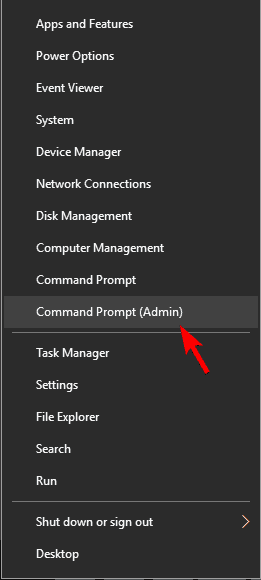
- A parancssor megnyitása után futtassa az SFC parancsot. Ehhez írja be az sfc /scannow parancsot a Parancssor ablakba, és nyomja meg az ENTER billentyűt a parancs futtatásához.
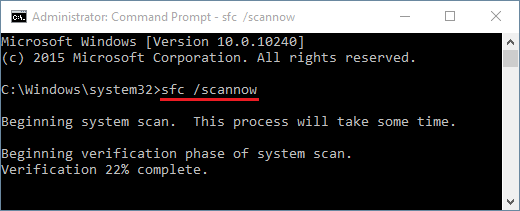
- Az SFC parancs átvizsgálja a teljes rendszerfájlt, és kijavítja a sérült rendszerfájlokat.
Miután az SFC parancs befejeződött, indítsa újra a rendszert, és ellenőrizze a hibaüzenetet.
4. javítás: Ellenőrizze a rendszer merevlemezét
A rendszer merevlemezével kapcsolatos problémák ahhoz is vezethetnek, hogy a számítógép 100 hibaüzenetnél megakadt problémába ütközött . Ezért javasoljuk, hogy ellenőrizze a merevlemezt, hogy megoldja ezt a problémát a Windows PC-ről.
Kövesse az alábbi lépéseket a merevlemez ellenőrzéséhez:
- Nyissa meg ismét a parancssort rendszergazdai engedéllyel (a 3. javítás első lépésében látható módon )
- Most írja be a parancssorba a chkdsk parancsot , és nyomja meg az ENTER billentyűt
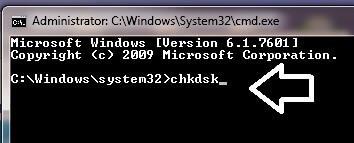
Ez a parancs ellenőrzi a merevlemez bármilyen típusú hibáját, így a végrehajtása hosszú ideig tart.
A parancs végrehajtása és a merevlemez ellenőrzése után indítsa újra a számítógépet, és ellenőrizze, hogy a BSOD hiba továbbra is fennáll-e vagy sem.
6. javítás: Frissítse az illesztőprogramokat
Abban az esetben, ha a rendszer-illesztőprogramok elavultak vagy nem kompatibilisek, akkor előfordulhat, hogy a Windows hibaüzenetet jelenít meg, amely szerint a számítógépe hibásodott, és újra kell indítani .
Ezért javasoljuk, hogy frissítse az összes rendszer-illesztőprogramot a hiba kijavításához. Az illesztőprogram frissítésének két módja van: manuálisan és automatikusan. Kövesse a lépéseket az illesztőprogram kézi frissítéséhez:
- Nyomja meg a Windows gombot
- Írja be az Eszközkezelőt , és nyomja meg az Enter billentyűt
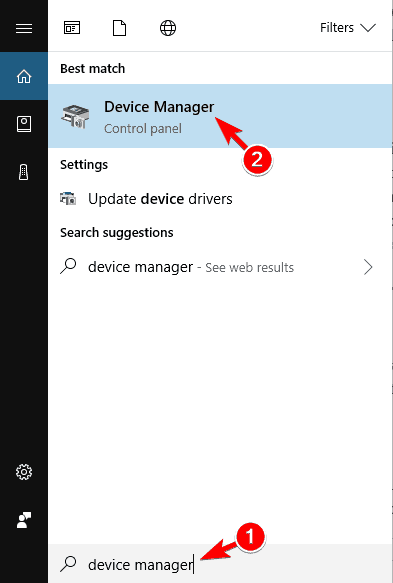
- Most válassza ki a frissíteni kívánt illesztőprogramot
- Kattintson a jobb gombbal rá, és válassza az illesztőprogram frissítése lehetőséget
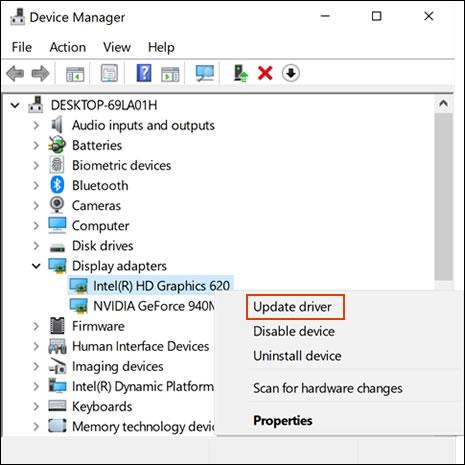
- Kattintson az Automatikusan frissített illesztőprogram keresése lehetőségre

Ez elkezdi keresni az illesztőprogramok legújabb verzióját. A keresés befejezése után telepítheti a számítógépére.
Ha ki szeretné hagyni ezt a kézi módszert, próbálja ki a Driver Easy alkalmazást . Ezzel minden elavult illesztőprogramot frissít, és minden egyéb, az illesztőprogramhoz kapcsolódó problémát automatikusan, probléma nélkül kijavít.
Az illesztőprogram egyszerűen az illesztőprogramok automatikus frissítéséhez
6. javítás: A memóriakiíratás beállításának módosítása
Próbálja meg módosítani a memóriabeállításokat a Windows operációs rendszerben, hogy elkerülje a kék képernyő hibaüzenetet: „ A számítógép hibába ütközött, és újra kell indítania 100 hüvelyknél megakadt . A memóriabeállítások módosításának lépései a következők:
- Nyissa meg a Futtatás párbeszédpanelt a Windows + R billentyűkombináció megnyomásával.
- A futtatási párbeszédpanelen be kell írnia a „ control sysdm.cpl ” parancsot, és meg kell nyomnia az „ Enter” billentyűt .
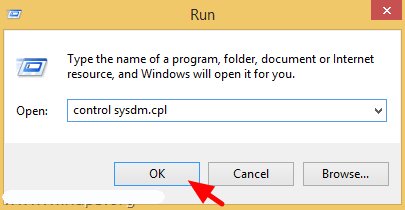
- Most a Speciális lapon kattintson az „Indítás és helyreállítás” beállításokra .
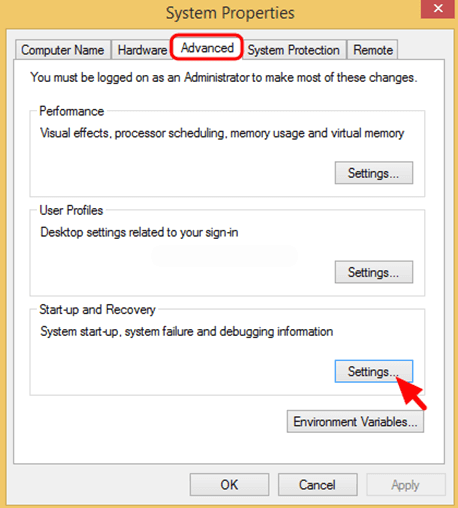
- Törölje az Automatikus újraindítás jelölőnégyzet jelölését, utána kattintson a legördülő nyílra, és állítsa be a „ Hibakeresési információk írása ” lehetőséget a Memóriakiírás befejezése értékre.
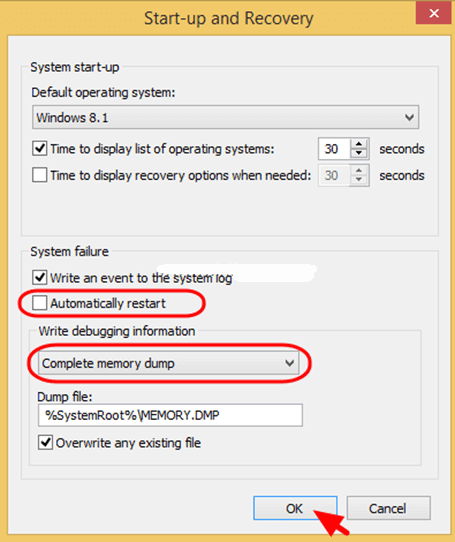
- Végül nyomja meg az OK gombot a módosítások mentéséhez és a számítógép/laptop újraindításához.
Ezt követően futtassa a számítógépet/laptopot, és győződjön meg arról, hogy a hiba javítva van-e vagy sem.
7. javítás: Futtassa le a memóriatesztet
Ez a legegyszerűbb megoldás, amely gyorsan kijavítja azt a hibaüzenetet, amelyen a számítógép problémába ütközött, és újra kell indítania a Windows 10 operációs rendszerről. Próbálja meg futtatni a memóriatesztet a rendszerben a probléma észleléséhez és megoldásához.
Ezért a memóriateszt futtatásához kövesse az alábbi lépéseket:
- Nyissa meg a Futtatás párbeszédpanelt a Windows + R billentyűkombináció megnyomásával.
- A futtatás mezőbe írja be az MdSched.exe fájlt , és nyomja meg az Enter billentyűt.

- Nyissa meg az „ Újraindítás most és probléma keresése ” lehetőséget.
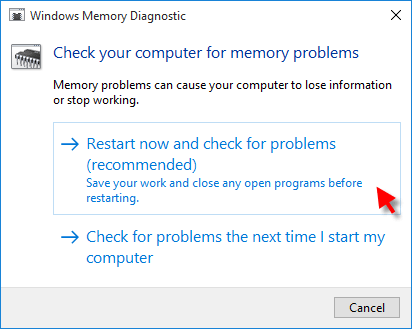
Ez a folyamat megpróbálja kijavítani a rendszer memóriával kapcsolatos hibáit, ha tökéletesen csinálja.
Végül indítsa újra a számítógépet, és győződjön meg arról, hogy normálisan működik, VAGY BSOD-hiba nélkül hozzáférhet az összes tárolt cucchoz .
2. eset – A számítógép nem indul el csökkentett módban
Most, ha a számítógép nem indul el csökkentett módba, amikor a „ Számítógép problémába ütközött, és újra kell indítani” hibaüzenetet , próbálja ki az alábbi megoldásokat.
1. javítás: Futtassa az Indítási javítást
Ebben a helyzetben futtassa a beépített Startup Repair Tool eszközt, amely a Windows indítási problémáinak megoldására szolgál . A lépések követéséhez azonban Windows helyreállítási meghajtóra vagy Windows telepítőlemezre van szüksége.
Most kövesse a lépéseket ehhez:
- Használja a Windows telepítőlemezét vagy a Windows helyreállítási meghajtót a számítógép indításához.
- És amint megjelenik a Windows telepítésének lehetősége, kattintson a Helyén a Számítógép javítása elemre. Most válassza a Hibaelhárítás > Speciális beállítások > Indítási javítás lehetőséget .
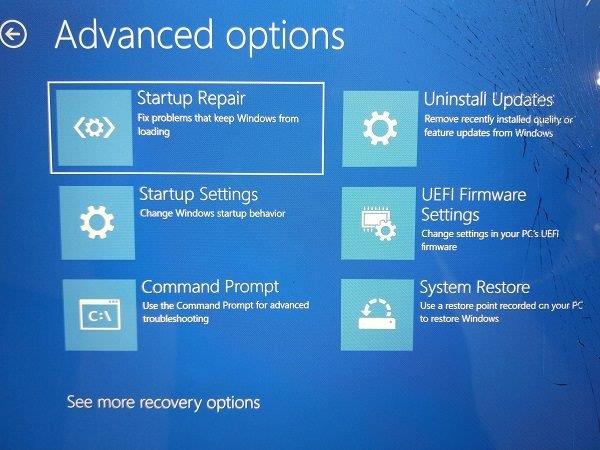
- Ezután válassza ki az operációs rendszert > és a Windows elindítja a javítást, majd újraindul.
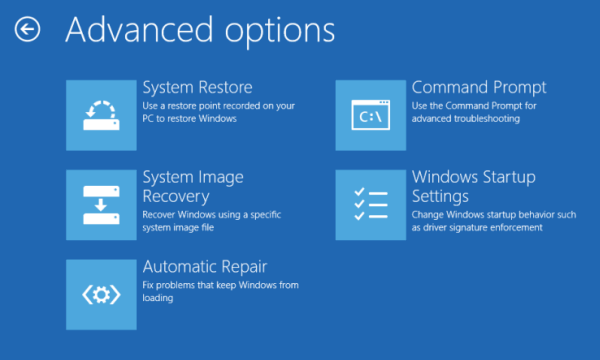
Most ellenőrizze, hogy a számítógépe nem ütközött-e hibába, és újra kell-e indítania, a 100-as hiba javítva van, de ha nem, akkor lépjen a következő megoldásra.
2. javítás: Hajtsa végre a rendszer-visszaállítást
Nos, ha korábban létrehozott egy rendszer-visszaállítási pontot, akkor hajtsa végre a rendszer-visszaállítást, mivel ez működhet az Ön számára, hogy megszabaduljon a „ PC problémás hibába ütközött a Windows 10 rendszeren”.
A rendszer-visszaállítás végrehajtása lehetővé teszi a rendszer visszaállítását egy korábbi állapotba, amikor a rendszer hibátlanul működik, hiba nélkül.
Tehát ehhez kövesse az alábbi lépéseket:
- Először lépjen a Windows helyreállítási környezetébe.
- Ezután válassza a Hibaelhárítás > Speciális beállítások > Rendszer-visszaállítás lehetőséget .

- Ezután válasszon egy fiókot a folytatáshoz (előfordulhat, hogy a jelszavát is meg kell kötnie).
- Ezután kattintson a Tovább gombra a folytatáshoz.
- És válasszon egy visszaállítási pontot, amely visszaállítja a Windows rendszert arra a dátumra , amikor a rendszer jól működik a BSOD hiba nélkül , majd kattintson a Tovább gombra
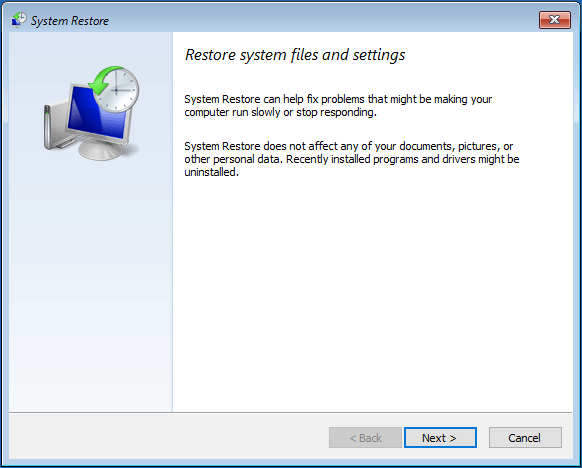
- A Windows visszaállításához kattintson a Befejezés > Igen gombra .
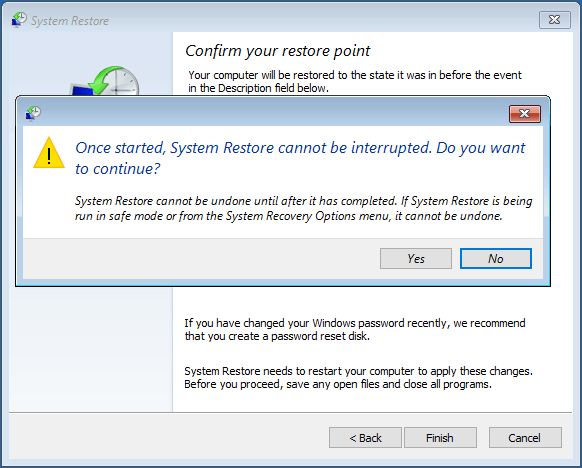
- Ezután kattintson az Újraindítás gombra , amikor a rendszer-visszaállítás megtörtént.
Reméljük, hogy ez működik az Ön számára, de ha nem, kövesse a következő megoldást.
3. javítás: Állítsa vissza a rendszerleíró adatbázis konfigurációját
Ha a fenti megoldások egyike sem működik az „ A számítógép problémába ütközött, és újra kell indítani” megoldását, akkor itt azt javasoljuk, hogy állítsa vissza a rendszerleíró adatbázist.
Mielőtt azonban végrehajtaná a lépéseket, győződjön meg róla, hogy biztonsági másolatot készít a rendszerleíró fájlokról, mintha bármi baj történt volna, majd visszaállíthatja a biztonsági másolatból.
Ehhez kövesse az alábbi lépéseket:
- Válassza ki a „ Parancssort ”.
- Ezután válassza ki a fiókot, és írja be a jelszót.
- Most a Parancssorba > illessze be az alábbi parancsot sorrendben:
C:
CD Windows\System32
CD konfig
DIR
CD visszaállítás
DIR CD..
REN alapértelmezett alapértelmezett 1
ren sam sam1
ren biztonság biztonság1
ren szoftver szoftver1
ren rendszerről rendszerre1
CD visszaállítás
másolás * c:\windows\system32\config
- Ezután a Válasszon lehetőséget képernyőn írja be az exit > parancsot , majd válassza a Számítógép kikapcsolása > indítsa el a számítógépet lehetőséget.
A parancsok lehetővé teszik a jelenlegi system32 konfigurációs fájlok lecserélését, ez lehet, hogy pontatlanul változott, a biztonsági mentés mappájával. Ez a megoldás a beállításjegyzék-módosítások miatti „A számítógép problémába ütközött” hiba kijavítására szolgál .
3. eset. Beragadt a Windows hurokba
A fenti két esethez hasonlóan, ha a Windows ciklusban megjelenik a „Problémaba ütközött a számítógépe, és újra kell indítania kell” üzenetet, akkor ebben az esetben próbálja meg újraindítani.
Ezenkívül a hibát a Windows telepítő CD-jével/DVD-vel is kijavíthatja . Nos, ha nincs telepítőlemeze, próbáljon meg kiegészítőként létrehozni a Windows telepítési adathordozóját.
A Windows telepítési adathordozójával próbálja megjavítani a számítógépet a Speciális beállítások segítségével.
Kövesse a lépéseket a Speciális beállítások használatához a Windows telepítési adathordozóján
- Létrehozhat egy Windows telepítési adathordozót a hivatalos útmutató szerint
- Ezután csatlakoztassa a rendszerindító adathordozót a számítógéphez, és indítsa el a számítógépet az eszközről.
- Most várja meg, amíg a telepítőfájlok megfelelően betöltődnek .
- Ezután a Windows telepítőablakában válassza a Tovább lehetőséget .
- A Beállítás ablakban kattintson a Számítógép javítása elemre , majd válassza a Hibaelhárítás > Speciális beállítások lehetőséget.
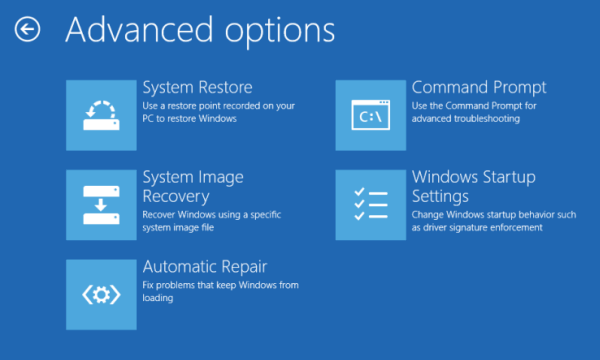
A Windows telepítési adathordozójának létrehozása után próbálja ki a fent felsorolt megoldásokat.
Először állítsa be a számítógépet csökkentett módba, majd távolítsa el a legutóbbi vagy nem kompatibilis szoftvert.
1. javítás: Az inkompatibilis szoftverek eltávolítása
Előfordulhat, hogy egyes nem kompatibilis vagy problémás szoftverek a következőt okozzák : „Az eszköz hibába ütközött, és újra kell indítania, és a 0-nál elakadt”.
Kövesse a lépéseket a problémás szoftver eltávolításához:
- Nyissa meg a Start > Beállítások > Alkalmazások > Alkalmazások és funkciók menüpontot .
- Ezután kattintson az adott szoftverre, majd kattintson az Eltávolítás gombra
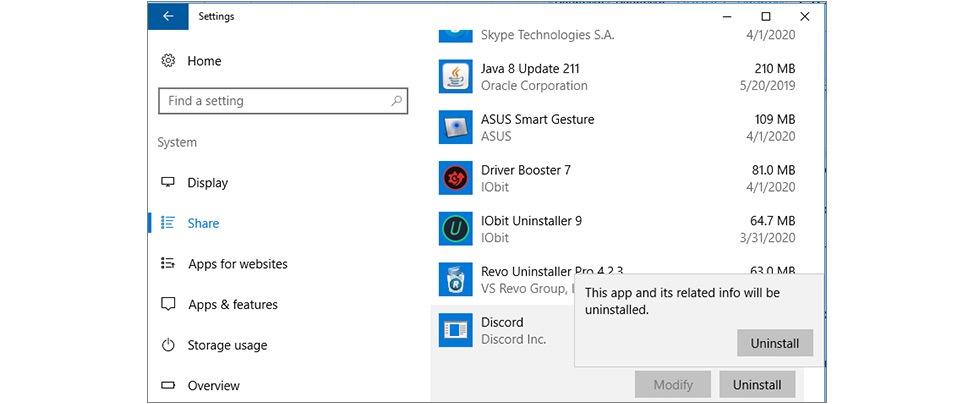
A szoftver eltávolítása után indítsa újra a számítógépet, és ellenőrizze, hogy a hiba továbbra is megjelenik-e vagy sem. Sőt, ha továbbra is hibaüzenetet kap, akkor az alábbi megoldások:
- Frissítse a merevlemezt és az alaplap illesztőprogramját
- Vizsgálja át a rendszert a víruskereső programmal
- Futtassa az SFC vizsgálatot
Reméljük, hogy a megadott megoldások segítenek Önnek a megoldásban. Az eszköz problémába ütközött, és újra kell indítani.
Az emberek azt is kérdezik:
1 – Miért fut a számítógépe probléma, és újra kell indítani?
Ez a hiba általában akkor jelenik meg, ha a felhasználó nehéz játékot próbál futtatni a PC-jén/laptopján VAGY megpróbál telepíteni bármilyen szoftvert és így tovább. Ez a BSOD-hiba általában több problémát is kivált, a gyakori okok egy része a rendszer-illesztőprogram ütközési problémái, a sérült hardver, a fertőzött rendszerfájlok, a sérült rendszerleíró kulcsok vagy a túlmelegedési probléma. Mint tudjuk, amikor a PC-je problémába ütközött, és újra kell indítania. Csak összegyűjtünk néhány hibainformációt, majd újraindítjuk... (100% kész) hibaüzenet jelenik meg, a számítógép nem reagál, és miután a százalék elérte a 100%-ot, a rendszer automatikusan újraindul vagy elakad.
2 – Hogyan javíthatom ki a Windows 10-et, amely problémába ütközött, és újra kell indítani?
Rendszer-visszaállítással kijavíthatja a Windows 10 hibát, és újra kell indítani, ha az SFC-vizsgálat vagy a merevlemez-megoldás ellenőrzése.
3 - Hogyan javíthatja meg, hogy a számítógép egy perc alatt automatikusan újrainduljon?
A javításhoz a számítógép percek alatt automatikusan újraindul, egyszerűen hajtsa végre az SFC-ellenőrzést, hajtsa végre a CHKDSK parancsot, kapcsolja be és ki a Windows Defendert , futtasson memóriatesztet stb. Ezzel megoldja a számítógépről érkező BSOD hibaüzenetet.
Egyszerű módszer a „Számítógépe problémába ütközött” hiba kijavítására
Ha nem tudja végrehajtani a fent leírt manuális módszereket, akkor itt van egy egyszerű módja ennek a hibaüzenetnek a megoldására.
Próbálkozzon a PC Repair Tool futtatásával . Ez az eszköz felhasználóbarát, és néhány kattintással eltávolítja az összes makacs és bosszantó hibát a Windows PC-ről.
Mindössze annyit kell tennie, hogy letölti ezt az eszközt, és futtassa a számítógépén, amely átvizsgálja a teljes operációs rendszert, felismeri a hibákat, és automatikusan kijavítja azokat. Minden típusú belső probléma, például DLL-hibák, rendszerhiba-problémák, beállításjegyzék-hibák és egyebek könnyen megoldható ezzel az eszközzel.
Ezenkívül megjavítja a sérült, sérült Windows rendszerfájlokat , és segít kezelni a számítógép lassú teljesítményét, és hibamentessé és gyorssá teszi számítógépét.
A PC Repair Tool beszerzése a számítógép javításához Probléma hibákba ütközött
Következtetés
Ez minden a „ Számítógépe hibába ütközött, és újra kell indítania 100-nál megakadt ” hibáról és a megoldásokról. Próbálja ki az összes módszert egymás után, és nézze meg, melyik felel meg Önnek a Windows hiba elhárításában.
Remélhetőleg tetszett ez a cikk, és segített abban, hogy számítógépe/laptopja hibaüzenet nélkül normálissá váljon.
![Hogyan lehet élő közvetítést menteni a Twitch-en? [KIFEJEZETT] Hogyan lehet élő közvetítést menteni a Twitch-en? [KIFEJEZETT]](https://img2.luckytemplates.com/resources1/c42/image-1230-1001202641171.png)
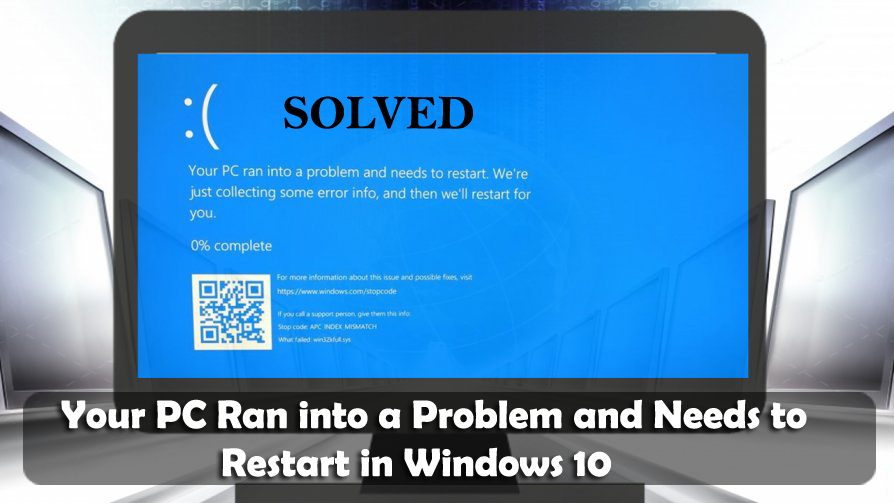
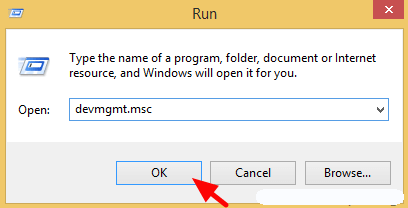
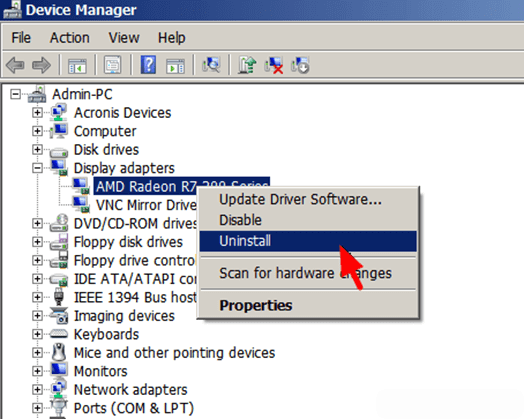
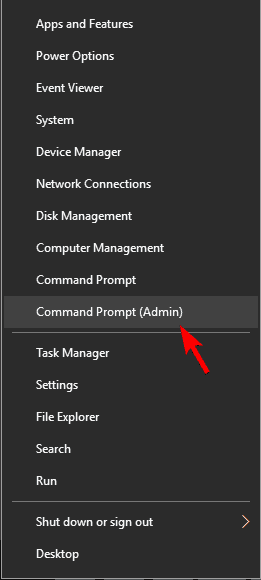
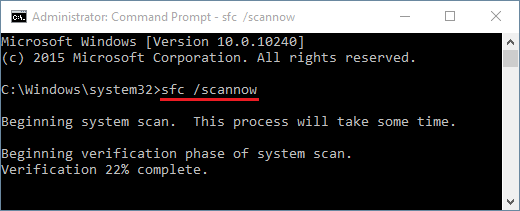
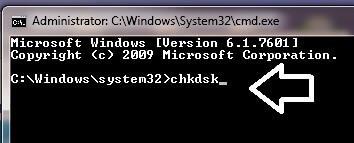
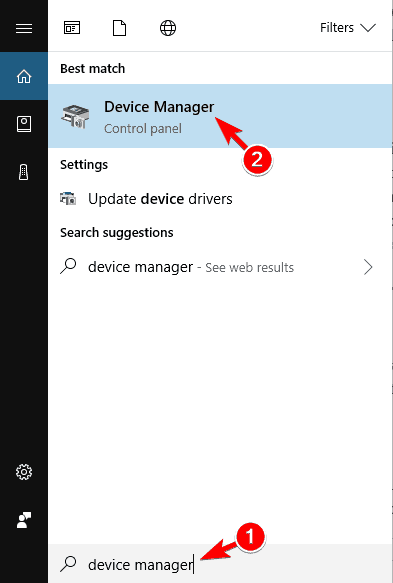
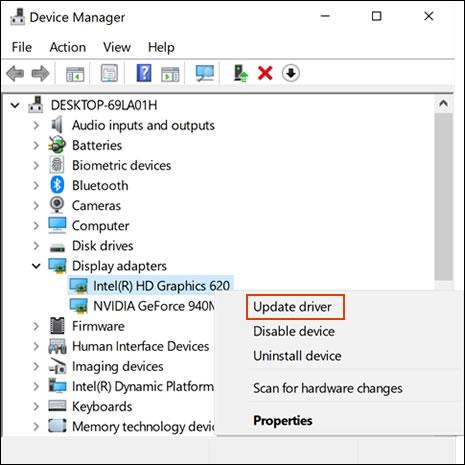

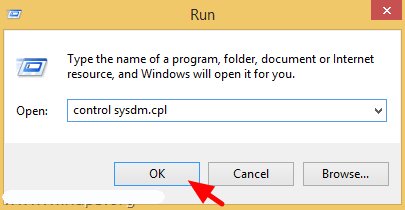
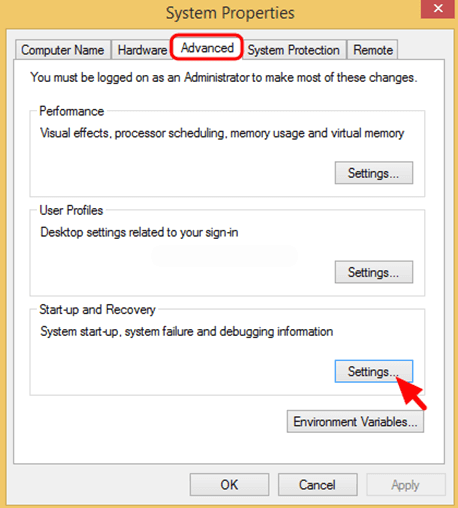
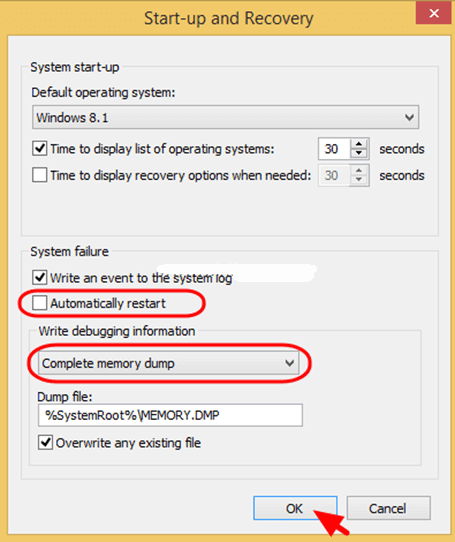

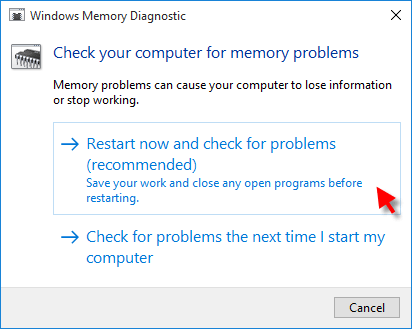
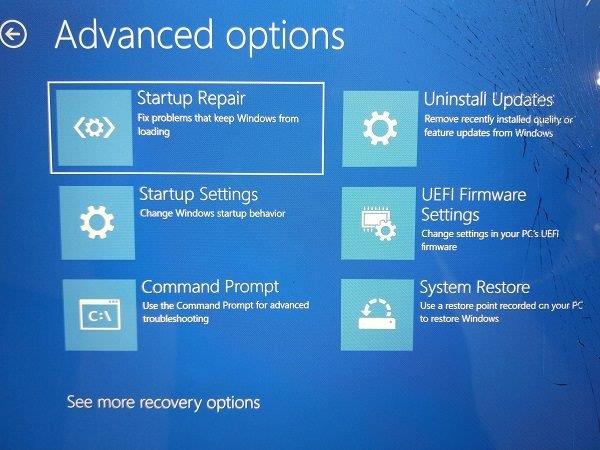
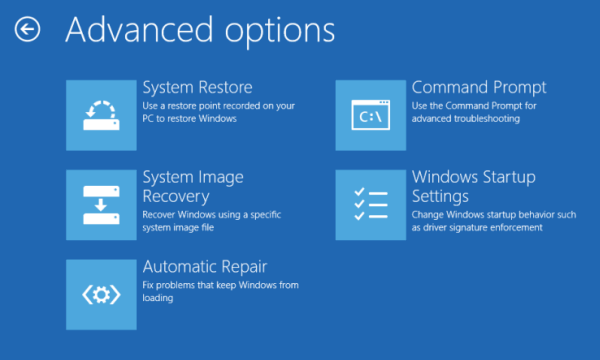

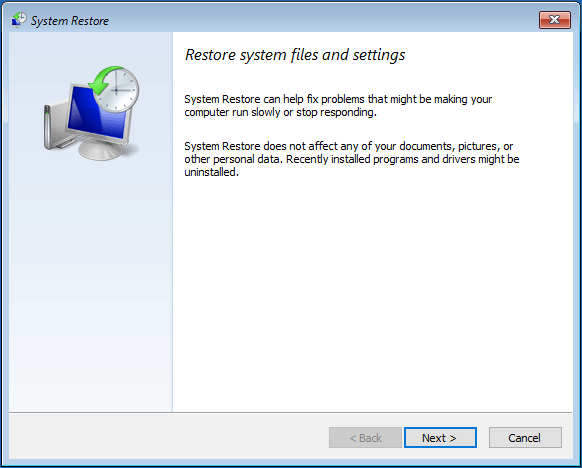
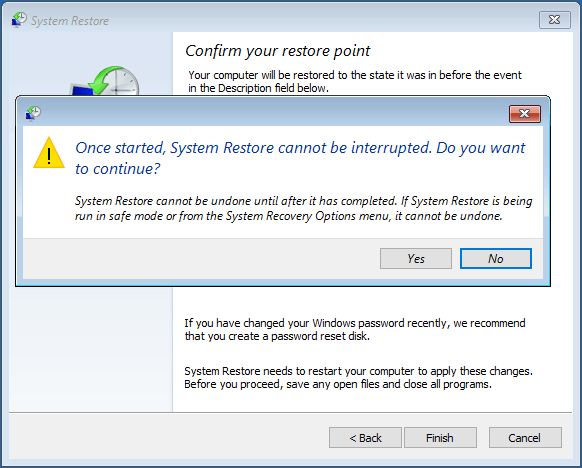
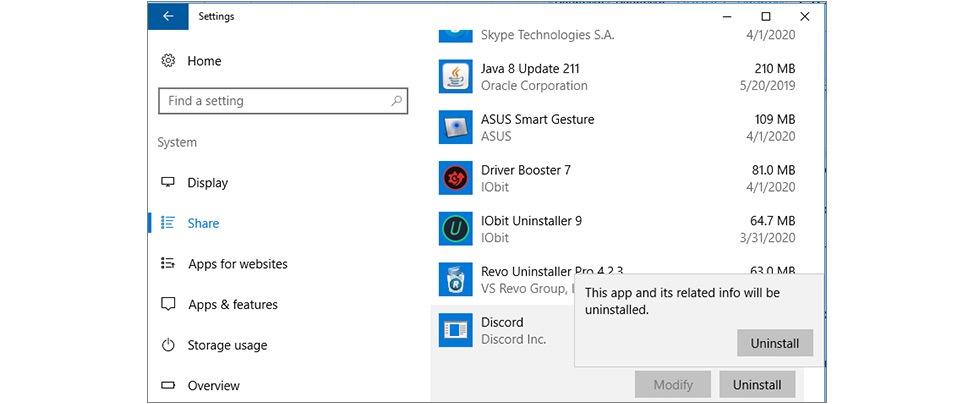


![[JAVÍTOTT] „A Windows előkészítése, ne kapcsolja ki a számítógépet” a Windows 10 rendszerben [JAVÍTOTT] „A Windows előkészítése, ne kapcsolja ki a számítógépet” a Windows 10 rendszerben](https://img2.luckytemplates.com/resources1/images2/image-6081-0408150858027.png)

![Rocket League Runtime Error javítása [lépésről lépésre] Rocket League Runtime Error javítása [lépésről lépésre]](https://img2.luckytemplates.com/resources1/images2/image-1783-0408150614929.png)



